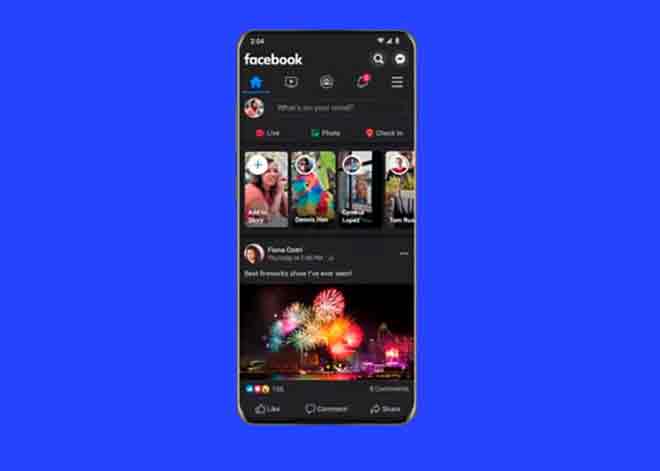Как исправить Huawei HiSuite не определяет телефон | Проблемы HiSuite

Вы один из пользователей Huawei, у которых возникла проблема «HiSuite не определяет телефон?» Я говорю вам со всем спокойствием, сохраняйте спокойствие, потому что это легко решается. Здесь мы поделились всеми возможными решениями ошибок и проблем Huawei HiSuite.
HiSuite – это официальный инструмент управления телефоном для устройств Huawei и Honor. Это приложение для Windows / Mac позволяет легко управлять изображениями, видео, приложениями и т. Д. на вашем устройстве с вашего компьютера. Чтобы пользоваться этими функциями, все, что вам нужно сделать, это скачать HiSuite и подключите устройство к ПК с помощью стандартного кабеля USB.
Читайте также: Как исправить «Не зарегистрирован в сети» на Android
HiSuite совместим со всеми устройствами Huawei и Honor, включая Honor 10, Honor 9 Lite, Honor 20 Pro, Huawei P30 Pro, Mate 20, Y9 2019, P20, Nova 4 и многими другими.
Huawei HiSuite – Основные характеристики
- Быстрое резервное копирование и безопасное восстановление
- Проводник
- Найдите и обновите последнюю версию программного обеспечения EMUI
- Восстановление системы
- Управляйте и отправляйте быстрые SMS
- Управлять приложениями
Распространенные ошибки Huawei HiSuite и решения
Ниже приведены распространенные ошибки и решения для программного обеспечения Huawei HiSuite:
Ошибка 1: телефон Huawei не определяется ПК
1. Убедитесь, что на вашем компьютере установлена последняя версия HiSuite. Если нет, попробуйте установить последнюю версию с помощью новой версии HiSuite.
2. Также не забудьте включить режим отладки по USB. Для этого вам нужно зайти в Настройки> О программе. Коснитесь номера сборки семь раз, чтобы открыть Настройки> Параметры разработчика. Затем включите опцию USB Debugging.
3. Отключение и повторное подключение Huawei / Honor также может решить проблему «Телефон не обнаружен».
4. Перезагрузка телефона решает большинство Ошибки и проблемы HiSuite.
5. Перезапустите HiSuite. Если проблема не исчезнет, попробуйте удалить ее и переустановить новую версию.
6. Измените порт USB: это может показаться несущественным, но это очень важно, поскольку обновление драйвера USB может повлиять на производительность подключенного устройства во время обновления.
7. Убедитесь, что HDB (разрешить HiSuite подключаться через HDB) включен. Попробуйте отозвать разрешение HDB на вашем ПК, включите и попробуйте повторно подключиться.
Если проблема не исчезнет, сделайте резервную копию вашего устройства с помощью других средств, таких как SD-карта или облако; выполните сброс настроек до заводских и попробуйте позже подключить устройство к ПК / ноутбуку.
Ошибка 2: обновите устройство перед подключением
Эта ошибка будет отображаться, когда устройство Huawei подключено к ПК. Он просит обновить устройство до последней версии программного обеспечения EMUI, даже если нет новых обновлений. Не стоит беспокоиться об этой ошибке, поскольку она будет исправлена в следующих обновлениях HiSuite.
Ошибка 3: «Версия EMUI, которую вы используете, слишком старая»
Это означает, что текущая версия программного обеспечения EMUI несовместима с программным обеспечением HiSuite. Обязательно перейдите в «Настройки»> «Обновления системы» и проверьте наличие последних обновлений программного обеспечения.
Я надеюсь, что приведенное выше руководство помогло решить проблему «Huawei HiSuite не обнаруживает телефон». По любым другим вопросам или проблемам, пожалуйста, оставьте комментарий ниже!